Le app di Windows sono principalmente impacchettate come programmi di installazione ofile eseguibili. Un programma di installazione dell'app ha l'estensione MSI e un file eseguibile ha l'estensione EXE. A volte, uno sviluppatore può scegliere di comprimere un file EXE. Questo perché i browser bloccheranno il download di un file EXE ritenendolo dannoso. Allo stesso modo, alcuni servizi di posta elettronica e client potrebbero non consentire agli utenti di allegare o scaricare un file EXE. Gli utenti di Windows sono quindi abituati ad estrarre un EXE da una cartella zippata per eseguirlo. Sebbene normale, ciò può creare confusione se hai scaricato un file JAR. Il file JAR sarà associato alle app 7zip o Winzip. L'app di archiviazione sarà in grado di estrarre il file JAR ma non ci sarà nulla che puoi eseguire. Ecco come è possibile eseguire un file JAR su Windows.
Che cos'è un file JAR?
Un file JAR è un file Java. JAR è l'estensione del file per i file Java. Le app sono costruite per essere eseguite sul framework JAVA. Minecraft (la versione desktop) è un esempio comune di un'app che richiede Java installato sul tuo sistema per funzionare. Minecraft stesso è impacchettato come file EXE, quindi non devi mai eseguire un file JAR con esso.
Il file JAR è un'app Java pura che non è stata impacchettata in un EXE. Solo Windows non può eseguirlo.
Installa Java
Per eseguire un file JAR su Windows, è necessarioper installare Java sul tuo sistema. Controllare se il file che si desidera eseguire richiede una versione specifica di Java per l'esecuzione. Se lo sviluppatore non ha specificato una versione, scarica e installa l'ultima versione di Java sul tuo sistema.

Esegui un file JAR
L'associazione dei file del file JAR nocambia dopo aver installato Java. Vai alla cartella in cui si trova il file JAR. Fai clic con il pulsante destro del mouse e seleziona l'opzione "Apri con". Seleziona "Scegli un'altra app". Vedrai "Binario Java (TM) Platform SE" elencato in questo menu contestuale ma non selezionarlo. Seleziona l'opzione "Scegli un'altra app".
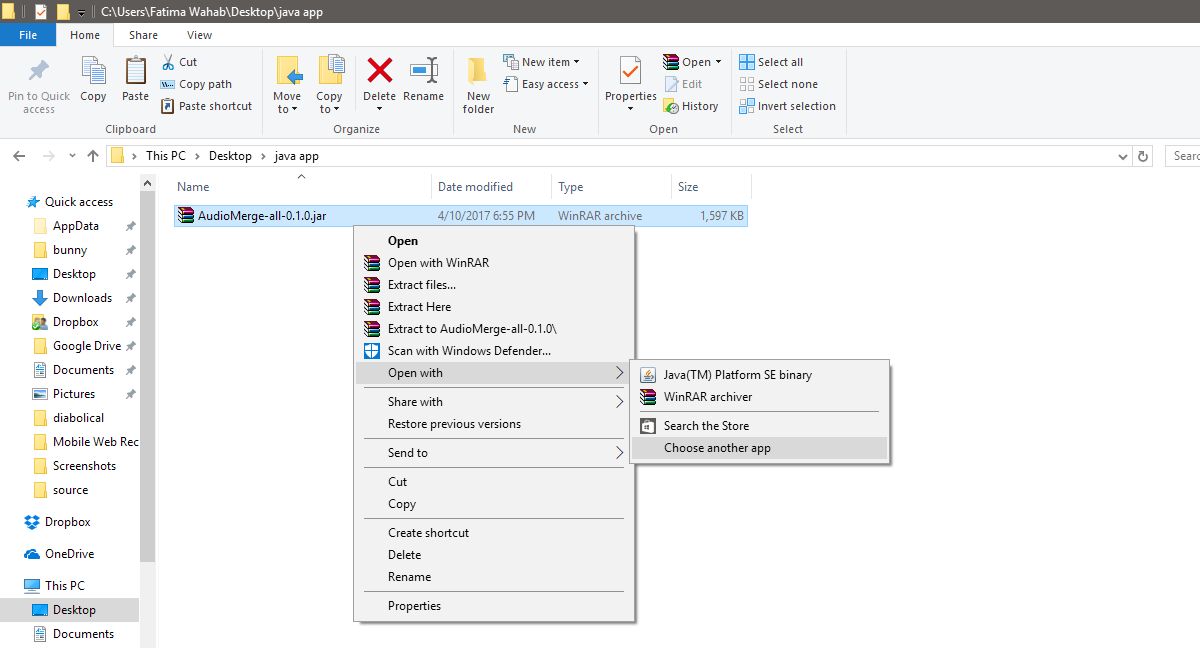
Verrà visualizzato il menu "Come si desidera aprire questo file?". Seleziona "Binario Java (TM) Platform SE" e seleziona l'opzione "Usa sempre questa app per aprire i file .jar" in basso. Fai clic su "Ok".
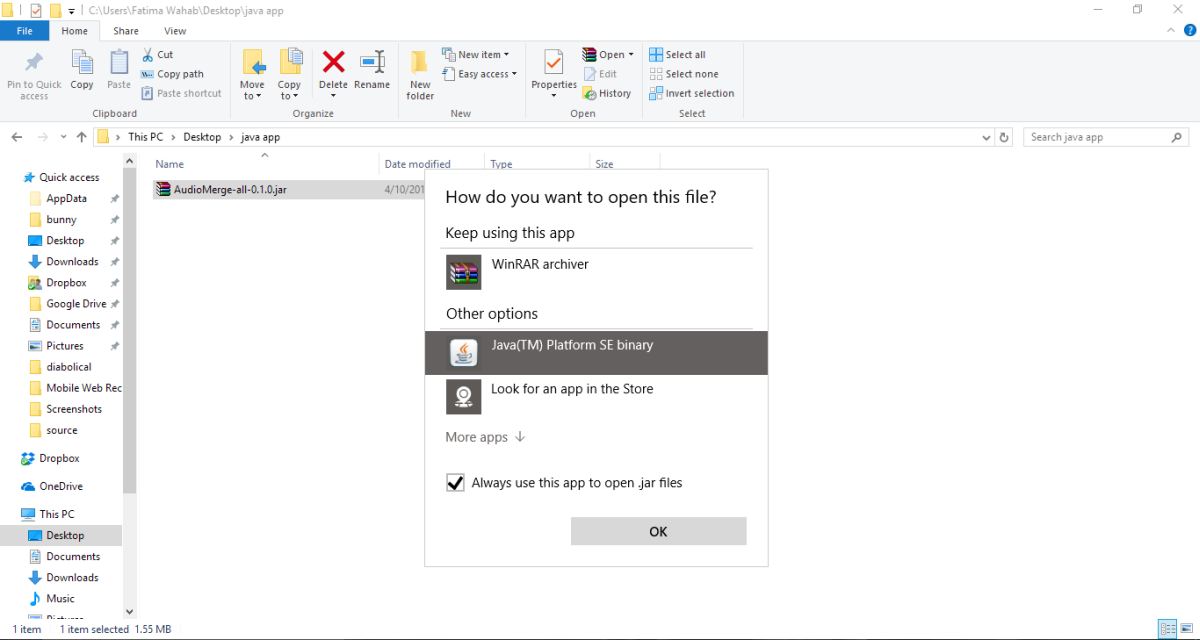
Il file ora si aprirà. Tutti i futuri file JAR scaricati verranno ora associati a Java. Dovrai solo fare doppio clic su un file JAR per eseguirlo. Il prossimo file JAR scaricato non sarà associato a un'app di archiviazione. Al contrario, l'icona del file sarà l'icona ufficiale del file Java.
Installa Java













Commenti